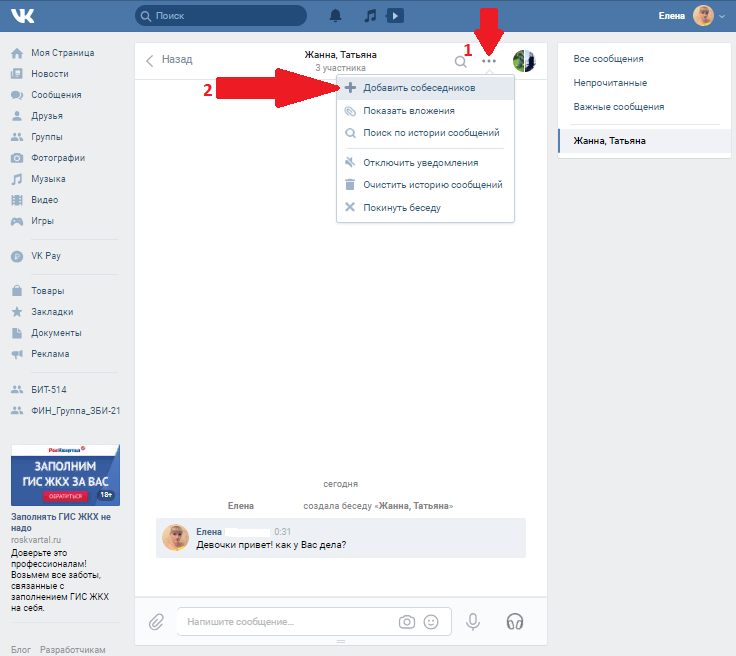Как создать беседу в ВК
В социальной сети ВКонтакте можно слушать музыку, смотреть фотографии и видеоролики, но основным назначением сайта является предоставление инструментов для общения. Текстовые послания можно отправлять через диалоги, оставлять на стене, писать в комментариях под записями – вариантов куча, выбирайте любой.
Но как написать сразу нескольким собеседникам? Рассылать каждому в личку не всегда удобно – полноценного группового общения в таком случае не получится. Зато если разобраться, как создать беседу в ВК, то проблема быстро решится. У вас будет общее место, где все могут свободно выражать мнение, обмениваться фотографиями, видеозаписями, музыкой и другими интересными материалами.
Как создать беседу в ВК
- Создание мультичата
- Настройка общего чата
- Выход из беседы
- Возвращение после выхода
Создание мультичата
Начнем сразу с ограничений, чтобы вы реально оценили возможности мультичата ВКонтакте.
- Откройте раздел «Сообщения», перейдите в диалог с товарищем, которого вы хотите видеть среди собеседников.
- Раскройте меню «Действия» и выберите пункт «Добавить».
- Кликайте по профилям, они будут автоматически добавляться в список «Выбранные». Если ошиблись, кликните по лишнему человек в перечне – он будет удален оттуда.
- Дайте конференции название и щелкните «Создать».
Можно создать конференцию другими способами: например, открыть «Диалоги» и перейти к списку друзей.
Затем нажмите «Выбрать несколько собеседников» и укажите, с кем желаете общаться. Принцип тот же, что и в предыдущем способе: вы щелкаете по профилям ВКонтакте, они перемещаются в поле «Выбранные». Останется только дать звучное имя и кликнуть по кнопке «Создать».
Останется только дать звучное имя и кликнуть по кнопке «Создать».
Другой метод – зайдите в раздел с диалогами и нажмите «Написать». Введите любой текст, укажите друга. Когда вы напишите имя одного человека, появится кнопка «Добавить». Нажимая на неё, вы сможете пригласить еще 28 человек.
В приложении ВКонтакте на мобильных устройствах алгоритм операции мало чем отличается. Например, я пользуюсь приложением KateMobile на Android.
Здесь в разделе «Сообщения» при нажатии на кнопку в виде трех точек, расположенных по вертикали, появляется менюшка, в которой есть опция «Создать беседу».
Настройка общего чата
Каждый участник может настраивать беседу по своему усмотрению через «Действия», где представлен ряд полезных опций:
- Добавление собеседника путем отправки ему приглашения в личных сообщениях. Приглашать друзей придется по одному, массовую рассылку сделать нельзя.
- Изменение названия или фотографии.
- Просмотр отправленных материалов.

- Просмотр истории переписки с возможностью поиска.
- Отключение уведомлений о новых событиях.
- Очистка истории (удалены будут только ваши послания).
- Выход из обсуждения.
Нельзя обойти мимо исключение пользователей. Для этого необходимо зайти в список участников и нажать на крестик рядом с профилем, общение с которым вы хотите прекратить.
О последней возможности, её последствиях и способах возвращения мы поговорим подробно, так как эти процедуры часто вызывают у пользователей вопросы.
Выход из беседы
Если вы больше не хотите участвовать в общем обсуждении каких-либо вопросов, то выйдете из конференции. Удалить её не получится, даже если вы являетесь создателем. Чтобы оставить мультичат без своего присутствия:
- Перейдите в раздел «Сообщения».
- Зайдите в беседу, которую хотите покинуть.
- Раскройте «Действия» и щелкните «Покинуть».
Появится окно подтверждения – еще раз нажмите кнопку «Покинуть». После выхода вы больше не будете получать послания от других пользователей.
После выхода вы больше не будете получать послания от других пользователей.
Возвращение после выхода
Если вы измените решение и захотите обратно, то сможете сделать это лишь при наличии свободных мест (напомним, ограничение 30 человек). Пригласить вас никто не сможет, придется возвращаться самостоятельно. Сначала нужно найти обсуждение. Делается это двумя способами:
- Найдите конференцию по названию. Сайт помнит все имена, но в результатах поиска будет последнее наименование.
- Если не помните ни одно название, перейдите по ссылке http://vk.cc/1PdHzU. Отобразятся 50 последних чатов, в которых вы общались.
Когда нужный мультичат найден, можете в него вступить. Здесь тоже есть два варианта:
- Напишите любое послание. Вы автоматически станете участником общего чата.
- Раскройте «Действия» и щелкните «Вернуться».
Рассмотрим другую ситуацию: вы не оставляли чат самостоятельно, вас удалил его создатель за нарушение правил общения или по любой другой причине.
Как создать беседу в ВК: с телефона и компьютера
ВКонтактеСоциальные сети
26 мая, 2021
109
Общение — одна из основных функций социальной сети ВКонтакте. Чем активнее соцсеть развивается, тем больше в ней появляется функция для общения между пользователями. Изначально в ВК можно было общаться только один на один, но сейчас уже доступны групповые чаты, которые во ВКонтакте принято называть беседами. В этой статье мы рассмотрим способы создать беседу в ВК с телефона и компьютера — личную или групповую.
Оглавление
Как создать личную беседу в ВК
Личная беседа в социальной сети ВКонтакте — это групповой чат, который создается пользователем для общения с друзьями (и другими пользователями). Эта беседа не привязывается к конкретной теме или сообществу, в отличие от другого типа бесед, который будет рассмотрен ниже.
Эта беседа не привязывается к конкретной теме или сообществу, в отличие от другого типа бесед, который будет рассмотрен ниже.
Обратите внимание
Создать личную беседу в ВК может любой пользователь соцсети.
С телефона
Чтобы создать личную беседу в ВК с телефона, откройте официальное мобильное приложение ВКонтакте и перейдите в раздел “Мессенджер”. Далее нажмите на значок с карандашом в правом верхнем углу.
Появится окно создания беседы. Нажмите пункт “Создать беседу”.
Выберите из друзей пользователей, которых вы хотите добавить в беседу.
Обратите внимание
Если нужно добавить в беседу других людей, которых нет у вас в друзьях, найдите их при помощи поиска. Но таких образом удастся добавить только тех пользователей, у которых стоит разрешение на приглашение в беседы в настройках конфиденциальности.
Отметив нужных собеседников, нажмите “Продолжить”.
Введите название беседы. Можно выбрать для нее аватар и задать индивидуальные настройки. Закончив настройку, нажмите “Создать беседу”.
Закончив настройку, нажмите “Создать беседу”.
После этого беседа будет создана.
Обратите внимание
В индивидуальных настройках беседы можно установить, кто будет иметь права на приглашение других участников в беседу. Там же можно настроить разрешение или запрет на различные функции мессенджера ВК.
С компьютера
Создать беседу для общения с другими пользователями ВКонтакте можно и с компьютера. Чтобы это сделать, перейдите в “Мессенджер” и нажмите над списком диалогов на значок карандаша.
Введите название беседы, отметьте нужных участников из списка друзей (или найдите нужных участников через поиск), нажмите “Создать беседу”.
Обратите внимание
Если нажать внизу на шестеренку, можно сразу установить настройки будущей беседы. Однако создатель беседы может менять ее настройки и после создания.
Как создать беседу в ВК в сообществе
Администраторы сообществ ВКонтакте могут создавать беседы, которые будут отображаться внутри сообщества. То есть, к таким беседам смогут присоединиться участники сообщества, чтобы обсудить публикуемый в нем материала или просто пообщаться.
То есть, к таким беседам смогут присоединиться участники сообщества, чтобы обсудить публикуемый в нем материала или просто пообщаться.
Некоторые моменты, которые нужно знать о беседах в ВК для сообществ:
- В одном сообществе максимально может быть создано не более 20 бесед;
- В беседе может быть не более 3000 участников;
- Когда количество участников в беседе заполнено, другие пользователи смогут только просматривать контент беседы, но не оставлять в ней сообщения;
- Создавать беседы в сообществах могут администраторы различных уровней;
- Если сообщество открытое, в беседу можно пригласить не только людей, которые состоят в этом сообществе.
Теперь рассмотрим создание беседы в сообществе ВК с телефона и компьютера.
С телефона
Зайдите в сообщество в ВК, где вы являетесь администратором. В верхнем правом углу нажмите на шестеренку, чтобы перейти в основные настройки сообщества.
Далее зайдите в пункт “Беседы”.
Нажмите “Создать беседу”.
Обратите внимание
Если вы активируете переключатель “Показывать на странице” — беседу будут видеть пользователи, которые заходят в сообщество.
Укажите название беседы и нажмите “Готово” в правом верхнем углу.
Все, беседа будет создана, и она отобразится в списке бесед сообщества.
Теперь к ней смогут присоединиться участники сообщества и другие пользователи, если сообщество открытое.
С компьютера
Чтобы создать беседу в сообществе ВК с компьютера, зайдите в паблик, где вы являетесь администратором и нажмите в правом меню на пункт “Управление”.
Перейдите в правом меню в раздел “Беседы”. Выберите пункт “Создать беседу”.
Введите название беседы и нажмите “Создать беседу”.
Беседа будет сразу создана в сообществе.
Начало разговора по телефону
Разговаривать по телефону может быть неловко. Я имею в виду, если серьезно, кто на самом деле еще звонит друг другу? Хотя вы все еще можете время от времени звонить своей бабушке, чтобы зарегистрироваться, возраст телефонных звонков определенно уменьшился. По крайней мере, в личной жизни.
По крайней мере, в личной жизни.
Итак, что вы делаете, когда вам нужно сделать важный профессиональный телефонный звонок, но вы не отточили свои навыки разговора по телефону?
Если вы интроверт (как я), эти взаимодействия могут показаться еще более неудобными. Известно, что я вздрагиваю во время телефонных звонков, даже если они идут хорошо. Но я узнал несколько советов и приемов от замечательных профессионалов, которые знают, как установить взаимопонимание с первого приветствия. Со временем их советы помогли мне расслабиться в разговоре.
Итак, в следующий раз, когда вам звонят по работе, попробуйте включить некоторые из этих начальных разговоров. Они могут помочь вам заложить основу для позитивного разговора, и вскоре вы с легкостью сможете разговаривать по телефону.
Поговорим о сегодняшнем дне
Многие из нас начинают телефонный разговор с общего вопроса «Как дела?» Но добавление одного маленького слова в это предложение превращает фразу по умолчанию в осмысленный вопрос. Вместо этого скажите: «Как дела сегодня?» Сужая рамки вопроса, вы увеличиваете вероятность того, что получите интересный ответ. Знайте очень хорошо. Будьте конкретны, и разговор будет развиваться естественным образом.0003
Вместо этого скажите: «Как дела сегодня?» Сужая рамки вопроса, вы увеличиваете вероятность того, что получите интересный ответ. Знайте очень хорошо. Будьте конкретны, и разговор будет развиваться естественным образом.0003
На практике:
Как дела сегодня?
Как проходит ваш день?
Сегодня что-нибудь новое?
Упомяните тренд отраслевых новостей
Вместо того, чтобы погружаться прямо в повестку дня, найдите минутку, чтобы поделиться новостью, которая важна для вас обоих. Вы предлагаете ценность и обмениваетесь идеями еще до того, как углубитесь в цель встречи. Может быть, есть сообщение в отраслевом блоге, которое вызвало резонанс, или недавнее слияние, о котором говорят в отрасли. Кроме того, такой подход показывает, что вы настроены на то, что происходит в мире.
На практике:
Я подумал о вас, когда сегодня утром увидел большую статью в New York Times о путешествии на Мальдивы. Это было так интересно. Вы еще не успели ее прочитать?
Вы еще не успели ее прочитать?
Вы собираетесь на конференцию в Хьюстоне в следующем месяце?
Что вы думаете о новостях о том, что Instagram снова изменил свой алгоритм?
Спросите об их работе
Многие профессионалы целыми днями бегают по собраниям и обратно. Им повезло, если у них есть минута или две, чтобы обработать то, что у них на повестке дня в течение рабочего дня. Копание в том, на чем кто-то сосредоточен, дает им возможность подумать и переварить, прежде чем переключиться на ваш звонок. Кроме того, это даст вам интересные сведения об их повседневной жизни, которые могут оказаться полезными в другое время.
На практике:
Вы все еще возглавляете новую образовательную инициативу? Я знаю, что это огромный проект.
Вы занимались чем-нибудь интересным на этой неделе?
Какой следующий крупный проект вам предстоит на работе?
Чат о компании
Независимо от того, проводите ли вы собеседование на новую должность или представляете потенциального клиента, заранее изучите информацию о компании. Следите за организацией (и особенно за ее HR-командой) в социальных сетях для вдохновения. Например, может быть, вы заметили, что за несколько дней до этого компания устроила праздник или отметила пятилетие коллеги. Это забавные ледоколы, чтобы преодолеть неловкое введение и показать, что вы резонируете с культурой компании.
Следите за организацией (и особенно за ее HR-командой) в социальных сетях для вдохновения. Например, может быть, вы заметили, что за несколько дней до этого компания устроила праздник или отметила пятилетие коллеги. Это забавные ледоколы, чтобы преодолеть неловкое введение и показать, что вы резонируете с культурой компании.
На практике:
Встречи вашей команды всегда выглядят очень весело в Instagram. В вашем офисе готовят рогалики по пятницам каждую неделю?
Я видел в Твиттере, что ваш генеральный директор только что отпраздновал пятилетие у руля. Это действительно захватывающе. Отмечали годовщину работы?
Меня очень впечатлил новый ребрендинг. Мне нравится шрифт логотипа. Вы вообще участвовали в этом?
Будь практичным
Когда ты очень нервничаешь, придерживайся основ и сосредоточься на практике. Если вы настроили разговор с помощью приложения для планирования или дозвона, кратко коснитесь этого процесса. Зарегистрируйтесь и убедитесь, что люди, которым вы звоните, хорошо вас слышат. Это может показаться скучным, но это показывает, что вы заинтересованы в опыте другого человека и серьезно относитесь к разговору. Это также даст вам время собраться перед погружением.
Зарегистрируйтесь и убедитесь, что люди, которым вы звоните, хорошо вас слышат. Это может показаться скучным, но это показывает, что вы заинтересованы в опыте другого человека и серьезно относитесь к разговору. Это также даст вам время собраться перед погружением.
На практике:
Я понял, что Join.me мог быть для вас новым способом подключения. У них есть это надоедливое требование, чтобы вы загрузили приложение. Удалось нормально?
Ты меня хорошо слышишь? Моя служба иногда немного неоднородна.
Большое спасибо за организацию звонка. Дай мне знать, если у тебя вообще возникнут проблемы со слухом.
Эти разговоры для начала — только начало. Чем больше вы будете чувствовать себя комфортно, разговаривая по телефону, тем меньше вероятность того, что вы будете выглядеть неловко каждый раз, когда берете трубку. Начните с этих советов, а также попросите своих друзей дать им ледоколы. Все (и я имею в виду всех) в какой-то момент боролись с телефонными звонками — всем нам полезно время от времени освежать наши первые разговоры.
Создание контактов в папке входящих сообщений
Существует два способа создания контактов непосредственно из папки входящих сообщений:
- Создать контакт вручную : запросить контактную информацию посетителя во время чата и создать контакт вручную в ваш почтовый ящик.
- Настройка захвата электронной почты: после начала разговора посетителям будет предложено ввести адрес электронной почты, чтобы вы могли связаться по электронной почте, если они закроют виджет чата до того, как вы сможете ответить.
Создание контактов вручную
Во время чата с посетителем вы можете запросить его контактную информацию и создать для него контактную запись прямо из почтового ящика.
Обратите внимание: если вы используете плагин чата Facebook на своем веб-сайте для общения с посетителями, посетители, отправляющие сообщение в качестве гостя без входа в Facebook Messenger, будут отображаться как неизвестные посетители в папке «Входящие».
- Беседы > Входящие .»}» data-sheets-userformat=»{«2″:8402945,»3″:[null,0],»14»:[null,2,0],»15 «:»Arial»,»16″:10,»26″:400}» data-sheets-formula=»=»»»>В своей учетной записи HubSpot перейдите к Беседы > Входящие .
- Беседы > Входящие .»}» data-sheets-userformat=»{«2″:8402945,»3″:[null,0],»14″:[null,2,0],»15»: «Arial»,»16″:10,»26″:400}» data-sheets-formula=»=»»»>
- На правой панели щелкните Ассоциированный посетитель .
- В диалоговом окне введите адрес электронной почты посетителя . Если в вашей базе данных найден контакт с совпадающим адресом электронной почты, вы можете нажать Да, связать , чтобы связать посетителя с существующим контактом.
 Если посетитель не существует, введите его имя
Если посетитель не существует, введите его имя
Если вы подключили бизнес-страницу Facebook к HubSpot, но используете встроенный виджет мессенджера Facebook для общения с посетителями, посетители, отправляющие сообщение в качестве гостя без входа в Messenger, будут отображаться как неизвестные посетители в папке «Входящие». Вам нужно будет вручную ввести их информацию, чтобы создать запись контакта в HubSpot.
Создание контактов с настройкой «Захват электронной почты»
С помощью настройки Захват электронной почты посетители могут вводить свой адрес электронной почты в ожидании ответа. Вы можете настроить это подсказку:
- Беседы > Потоки чата .»}» data-sheets-userformat=»{«2″:14337,»3»:{«1″:0},»14»:[null,2,0], «15»:»Arial»,»16″:10}» data-sheets-formula=»=»»»>

- Наведите указатель мыши на поток чата, для которого вы хотите настроить сообщение захвата электронной почты, и нажмите Изменить .
- На вкладке Build нажмите кнопку Запросить у посетителей их адрес электронной почты .раскрывающемся меню и выберите один из следующих параметров, чтобы определить, когда посетителям будет предложено ввести адрес электронной почты:
- Сразу после отправки первого сообщения
- Если ни один член команды не отвечает в течение 1 минуты
- Не запрашивать адрес электронной почты
- В поле Сообщение захвата электронной почты введите свое сообщение .
- Щелкните Сохранить .
- При включенной настройке Захват электронной почты посетитель увидит приглашение ввести свой адрес электронной почты либо сразу после отправки чата, либо через минуту без ответа. Если они введут свой адрес электронной почты и нажмут кнопку отправить значок отправить, они будут созданы как контакт.

Обратите внимание: если программа запуска чата настроена на отображение сообщения об отсутствии, вместо пользовательского сообщения захвата электронной почты в ваших настройках будет отображаться сообщение электронной почты по умолчанию.
Автоматически создавать контакт
Посетители не могут автоматически добавляться в базу данных контактов HubSpot, просто начав чат. Они по-прежнему связаны с анонимным отслеживающим файлом cookie до тех пор, пока вы не получите от них адрес электронной почты или не добавите их вручную в качестве контакта.
Если посетитель покинет ваш сайт до того, как он будет добавлен в качестве контакта, у него все равно будет уникальный файл cookie, связанный с его браузером. Если посетитель, с которым вы ранее общались, позже вернется на ваш сайт в том же браузере с файлами cookie, виджет чата загрузит историю его разговоров.
Если тот же посетитель вернется на ваш сайт после удаления файлов cookie браузера или на другом устройстве, файл cookie будет другим, и история их разговоров не будет загружена.

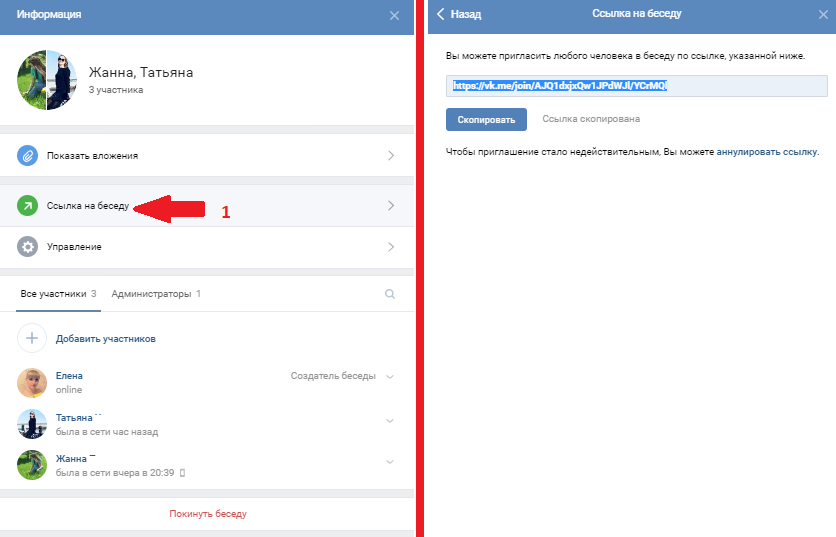
 Если посетитель не существует, введите его имя
Если посетитель не существует, введите его имя